
Contenuto
Ecco una guida su come utilizzare al meglio iPhone e Mac con Sierra e iOS 10.
Molti utenti di iPhone provengono da uno sfondo basato su Windows, ma alcuni hanno fatto parte della Apple ecosistema per qualche tempo e potrebbe possedere tutto il prodotto a marchio Apple. L'iPhone può servire come un porta per alcuni di provare altri prodotti come computer Mac o Apple Watch e Apple ha sicuramente innalzato molte funzionalità verso l'utilizzo con tutti i prodotti Apple.
La maggior parte della tecnologia che possiedo è di marca Apple e ho sicuramente beneficiato notevolmente del nuovo Continuità caratteristiche delle nuove versioni iOS e più recentemente MacOS Sierra.
Ecco una guida su come utilizzare al meglio iPhone e Mac con Sierra e iOS 10.
Molti utenti di iPhone provengono da uno sfondo basato su Windows, ma alcuni hanno fatto parte della Apple ecosistema per qualche tempo e potrebbe possedere tutto il prodotto a marchio Apple. L'iPhone può servire come un porta per alcuni di provare altri prodotti come computer Mac o Apple Watch e Apple ha sicuramente innalzato molte funzionalità verso l'utilizzo con tutti i prodotti Apple.
La maggior parte della tecnologia che possiedo è di marca Apple e ho sicuramente beneficiato notevolmente del nuovo Continuità caratteristiche delle nuove versioni iOS e più recentemente MacOS Sierra.
Come far funzionare il tuo Mac e iPhone senza problemi
Ecco i passaggi per assicurarti di utilizzare al meglio iPhone e Mac insieme.
Guarda il video sopra per imparare come configurare il tuo Mac e iPhone per un'integrazione perfetta.
Usando il tuo Mac per messaggi e chiamate
Uno degli usi principali di iPhone è messaggistica e Telefono chiamate. Quando riceviamo una telefonata quando il nostro iPhone è nell'altra stanza dobbiamo correre per prenderlo. Quando si accede con il proprio numero di telefono a FaceTime sul tuo Mac, puoi effettivamente risposta chiama in arrivo dal tuo iPhone.

Questa è una funzione incredibilmente conveniente e una che uso abbastanza frequentemente se il mio iPhone si trova nell'altra stanza e sto lavorando al mio Mac. sono capace di schermo chiama e invia a segreteria telefonica dal mio Mac così come risposta quelli che non voglio perdere.
Sulla stessa nota, messaggi sul tuo Mac puoi anche usarlo inizio e rispondere a iMessage potresti ricevere sul tuo iPhone. Registrando le informazioni dell'ID Apple in Messaggi, puoi anche aggiungere il numero di telefono associato a Messaggi sul tuo iPhone.
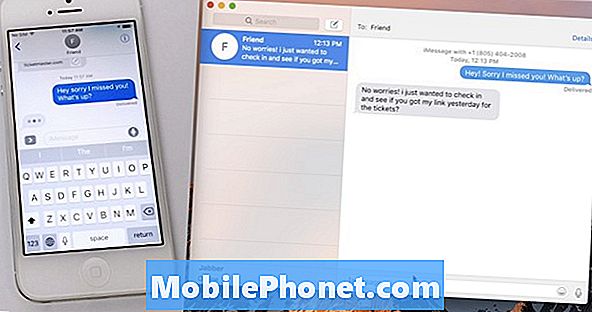
Quando ricevi un iMessage, puoi rispondere dal tuo iPhone o Mac e vedrai apparire il messaggio tutti e due dispositivi, che rappresenta quello sincronizzazione sta funzionando Uso questa funzionalità quotidianamente e scopro che sono Di meno probabile a Perdere messaggi se compaiono in due posti che controllo frequentemente.
Utilizzo di Handoff tra Mac e iOS
Giù le mani è una funzionalità che consente di avviare un'attività su un dispositivo e quindi completarla senza interruzioni su un altro. Handoff attualmente supporta Mail, Maps, Safari, Promemoria, Calendario, Contatti, Pagine, Numeri, Keynote e numerose app di terze parti.
Devi assicurarti che il tuo iPhone abbia entrambi Wi-Fi e Bluetooth abilitato ed è connesso al stesso Rete come il tuo Mac. Devi anche assicurarti che il tuo Mac sia abilitato per Handoff controllando la scheda Generale in Preferenze di Sistema. Vedrai una casella di controllo per Handoff in basso.
Quando si avvia un messaggio e-mail sul proprio iPhone e poi si arriva alla propria scrivania per lavoro. Puoi letteralmente aprire Mail sul tuo Mac e vedere la tua bozza attuale che ti aspetta su lontano sinistra lato del tuo Dock. Facendo clic su questa icona si aprirà la bozza attuale e ti permetterà di terminare la digitazione e inviarla.

Lo stesso funzionerà per Safari e tutte le app di cui sopra, in cui è possibile iniziare a fare qualcosa in una posizione e riprenderla immediatamente dall'altra.
Continuità è il nome che Apple ha dato a tutti questi servizi che ti permettono di farlo mossa senza soluzione di continuità tra il nostro Mac e iPhone / iPad e ora anche Apple Watch in una certa misura. Queste diverse attività sono progettate per semplificare e semplificare la tua vita, rispondendo a una chiamata dal tuo Mac o sbloccando il tuo Mac con Apple Watch.
Il Mela ecosistema potrebbe richiedere un po 'di tempo per abituarsi, ma ha davvero dei vantaggi per semplificare il modo in cui interagiamo con la nostra tecnologia e quindi con gli altri. Dopo aver giocato con le varie funzionalità di Continuità, c'è molto da guadagnare assicurando il tuo dispositivi lavoro insieme al loro maggior parte in modo efficiente.
Novità di iOS 11.4.1




























